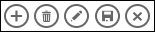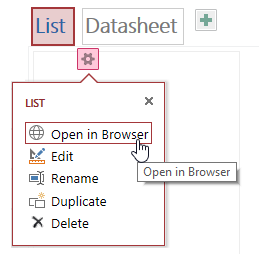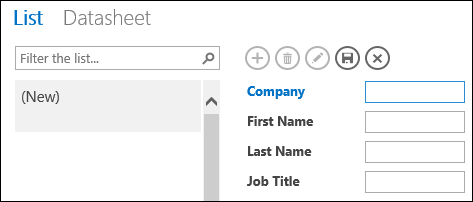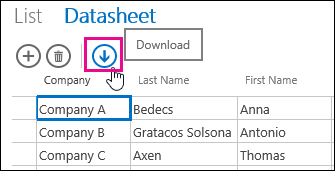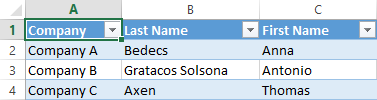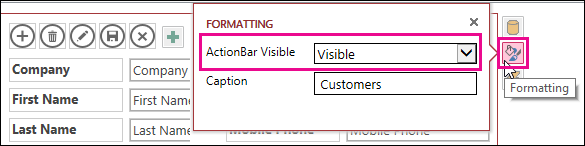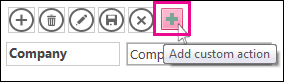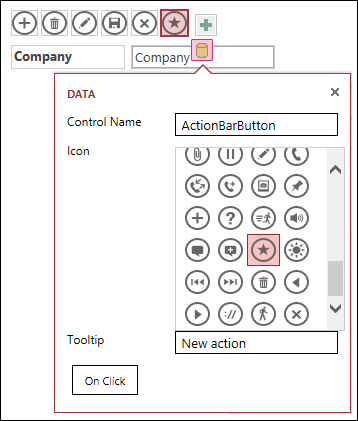|
Importante Os Serviços do Access 2010 e os Serviços do Access 2013 estão sendo removidos da próxima versão do SharePoint. Recomendamos que você não crie novos aplicativos da web e migre seus aplicativos existentes para uma plataforma alternativa, como o Microsoft Power Apps. Você pode compartilhar dados do Access com o Dataverse, que é um banco de dados em nuvem no qual você pode criar aplicativos da Power Platform, automatizar fluxos de trabalho, Agentes Virtuais e muito mais para a Web, smartphone ou tablet. Para obter mais informações, confira Introdução: Migrar dados de acesso para o Dataverse. |
Ao criar ou usar um aplicativo do Microsoft Access, você usa os botões de ação na Barra de Ações para executar várias tarefas, como adicionar, modificar ou excluir registros. Os botões de ação são um pouco semelhantes aos controles em uma exibição. Alguns botões de ação são predefinidos que não podem ser alterados, mas você pode adicionar botões de ação personalizados à Barra de Ações para atender às necessidades do aplicativo. Cada exibição em um aplicativo access exibe botões de ação predefinidos específicos na Barra de Ações que podem ser executados a partir desse modo de exibição. Este artigo fornece uma visão geral dos botões de ação predefinidos e explica como você pode adicionar botões de ação personalizados a uma exibição. Se a Barra de Ações estiver oculta pelo desenvolvedor do aplicativo, os botões de ação não estarão visíveis. Se a fonte de registro do modo de exibição for definida apenas como leitura, os botões de ação também não estarão disponíveis, pois você só poderá exibir os dados.
Para obter mais informações, confira a criação de um aplicativo access.
Este artigo não se aplica aos bancos de dados da área de trabalho do Access. Para saber mais sobre formulários e navegação em bancos de dados da área de trabalho, confira Criar um formulário do Access.
O que você deseja fazer?
Visão geral
O tipo de botões de ação exibidos na Barra de Ações depende da exibição que você está usando. As ações predefinidas executam tarefas específicas automaticamente. Se você passar o mouse sobre um botão de ação, sua funcionalidade será exibida. A imagem a seguir é uma amostra de ações em uma Barra de Ações e suas respectivas funcionalidades:
|
Ações: |
|
|||||
|---|---|---|---|---|---|---|
|
Funcionalidade: |
Adicionar Excluir Editar Salvar Cancelar |
|||||
Ações como Adicionar, Excluir e Salvar são predefinidas pelo Access e podem ser executadas no contexto em que elas aparecem. Se você remover uma ação predefinida de uma exibição, não poderá adicioná-la novamente. As ações predefinidas não podem ser modificadas de nenhum dos tipos de exibição. Você pode adicionar ações personalizadas à maioria das exibições e veremos como mais tarde neste artigo. Na próxima seção, vamos dar uma olhada em como você pode usar as ações predefinidas.
As exibições de folha de dados incluem um botão Baixar na ação do Excel.
Exibições e ações
O Access exibe botões de ação predefinidos específicos na Barra de Ações com exibições baseadas em tarefas que você pode executar a partir desse modo de exibição. Esta tabela a seguir lista a disponibilidade dos botões de ação predefinidos para várias exibições e quando elas estão habilitadas.
Lista : essa exibição exibe o maior número de ações. Os botões Adicionar, Excluir, Editar, Salvar e Cancelar estão disponíveis na exibição Lista.
|
Condição |
Ações habilitadas |
|---|---|
|
Ao adicionar o primeiro registro |
Salvar e cancelar |
|
Ao adicionar registros quando outros registros já existem |
Salvar e cancelar |
|
Ao ler dados atualizáveis |
Adicionar, Excluir e Editar |
|
Ao ler dados não updatable |
Nenhum |
|
Ao editar um registro, mas você não fez nenhuma alteração de registro |
Cancelar |
|
Ao editar um registro e você tiver alterações não confirmadas |
Salvar e cancelar |
Exibição de folha de dados : os botões Adicionar, Excluir e Baixar em ação do Excel estão disponíveis na exibição Datasheet. Adicionar e Excluir são habilitados em todos os momentos, exceto ao inserir dados em um novo registro. O botão Baixar na ação do Excel está habilitado em todos os momentos nas exibições do Datasheet.
Exibição de resumo : nenhum dos botões de ação está disponível na exibição Resumo.
Exibição em branco : os botões de ação só aparecem na Barra de Ações para exibições em branco quando a propriedade de origem do registro é definida. Os botões de ação que aparecem em exibições em branco são herdados da exibição Lista.
Observação: Os botões de ação predefinidos não estão habilitados para uma exibição se o modo de exibição for aberto como um pop-up por meio de uma exibição Resumo. Ao abrir uma exibição como um pop-up de uma exibição resumo, o Access define os dados como não updatable.
Ações predefinidas
Os aplicativos de acesso fornecem seis botões de ação predefinidos que são exibidos na Barra de Ações com base no tipo de exibição selecionado. O número de ações predefinidas mostradas depende do tipo de exibição. Embora não seja possível editar botões de ação predefinidos, você pode alterar a ordem na qual eles aparecem na Barra de Ações ou ocultar toda a Barra de Ações em um modo de exibição.
Observação: Não é recomendável ocultar a Barra de Ações, a menos que você forneça opções de navegação alternativas para seu aplicativo.
A tabela a seguir inclui os botões de ação predefinidos, sua funcionalidade e atalhos de teclado:
|
Imagem do botão |
Ação |
Atalho de teclado |
|---|---|---|
|
|
Adicionar novo registro |
N ou Alt + N |
|
|
Excluir registro |
Delete |
|
|
Editar registro |
E ou Alt + E |
|
|
Salvar registro |
Ctrl + S |
|
|
Cancelar alterações |
Escapar |
|
|
Baixar no Excel |
Observação: Quando você cria uma nova exibição em branco em um aplicativo access, os botões de ação predefinidos não são exibidos até que você defina uma fonte de registro para o modo de exibição.
Usando ações predefinidas
Adicione um registro
O botão Adicionar nova ação de registro estará disponível nas exibições Lista e Folha de Dados se o modo de exibição tiver uma fonte de registro atualizável. O botão Adicionar nova ação de registro também estará disponível em exibições em branco se o modo de exibição tiver uma fonte de registro definida e for atualizável. Use o botão Adicionar ação para adicionar um novo registro a uma tabela. Para usar a ação, conclua as seguintes etapas de um aplicativo de acesso aberto:
-
Clique na exibição Lista. (Você também pode adicionar registros do Datasheet e exibições em branco.)
-
Clique no botão de propriedade e clique em Abrir no Navegador.
-
Depois que a exibição de lista for aberta no navegador da Web, clique em Adicionar
Observação: Somente as ações Salvar e Cancelar estão disponíveis neste momento.
-
Adicione as informações do novo registro e clique em Salvar
Repita a etapa 3 e a etapa 4 para adicionar mais registros.
Excluir um registro
O botão Excluir a ação de registro está disponível nas exibições List, Blank e Datasheet se o modo de exibição tiver uma fonte de registro atualizável.
-
Para excluir um registro, abra a tabela na exibição Datasheet, Blank ou List.
-
Selecione o registro e clique na ação Excluir
-
Quando o Access pedir que você confirme a ação de exclusão, selecione uma das seguintes opções:
-
Para cancelar a ação de exclusão, clique em Não.
-
Para continuar com a ação de exclusão, clique em Sim.
-
Quando você excluir um registro, o registro não aparece mais no modo de exibição e você verá as seguintes alterações:
-
O registro imediatamente após o registro excluído é realçado.
-
O registro anterior será realçado, se você excluiu o último registro em uma tabela,
-
O registro restante em uma tabela será exibido, se for o único registro restante, o modo de exibição será alternado para exibir a exibição sem registros.
Editar um registro
O botão Editar
-
Para editar um registro existente, abra a tabela na exibição Lista no navegador da Web e clique no botão Editar ação de registro.
-
Faça as alterações necessárias e clique no botão Salvar a ação.
À medida que você começa a modificar dados em um campo, as ações Cancelar e Salvar ficam disponíveis.
Salvar um registro
O botão Salvar a ação de registro fica disponível depois que você modifica as informações de um registro em uma exibição List ou Blank. Quando você clica no botão Salvar a ação de registro em um aplicativo access, os dados modificados são enviados para o servidor. Se houver um conflito de salvamento, o Access exibirá uma mensagem de erro.
Observação: O botão Salvar a ação de registro não está disponível quando o registro está no modo de leitura ou quando o modo de exibição tem uma fonte de registro que não é atualizável.
Observação: As exibições do datasheet não incluem um botão salvar a ação de registro porque o Access tenta salvar automaticamente quaisquer alterações de registro quando você passa para um registro diferente.
Cancelar alterações em um registro
Você pode cancelar qualquer modificação de dados das exibições List e Blank se, um registro tiver alterações não salvas e se o modo de exibição tiver uma fonte de registro que seja atualizável.
Para cancelar qualquer alteração em um registro logo depois que você fez isso:
-
Clique no botão Cancelar ação. Os campos editados recentemente exibem os valores armazenados no banco de dados.
Os botões de ação Salvar e Cancelar ficam indisponíveis depois que você executa uma ação de cancelamento e os campos são alterados para o modo somente leitura.
Baixar no Excel
Você pode baixar registros do aplicativo Access no Excel a partir de exibições do Datasheet.
Para baixar registros no Excel:
-
Clique na exibição Folha de dados ao exibir o aplicativo no navegador da Web.
-
Clique no botão Baixar no Excel
-
Clique em Abrir para abrir a planilha do Excel, clique em Salvar para salvar a planilha em uma pasta ou clique em Cancelar para cancelar o download dos registros no Excel.
-
O Excel exibe os registros da exibição Datasheet.
Dica: Se você usar as opções de filtro na exibição Datasheet para restringir os registros mostrados a um conjunto menor de registros antes de clicar no botão Baixar no Excel, o Access ainda baixará todos os registros da fonte de registro do modo de exibição no Excel. Se você quiser baixar um conjunto menor de registros, poderá abrir uma exibição datasheet de uma exibição diferente usando a ação de macro OpenPopup e usar o argumento de cláusula Where para filtrar os registros para um subconjunto menor. Se você clicar no botão Baixar na ação do Excel na exibição Folha de Dados nesse caso, o Access baixará o subconjunto menor de registros no Excel.
Observação: O botão Baixar na ação do Excel não pode ser removido das exibições do Datasheet. Se você não quiser exibir esse botão de ação, precisará ocultar a Barra de Ações para a exibição Datasheet.
Mover e ocultar ações
O Access exibe os botões de ação em cada exibição em uma ordem predeterminada. Se você quiser alterar a ordem de exibição de qualquer um dos botões de ação, clique e segure o botão e arraste-o para uma nova posição na Barra de Ações. Alterar a ordem dos botões de ação não altera o comportamento deles ao usar o aplicativo Access. A ordem da guia é alterada automaticamente para refletir a nova ordem.
Se você remover um botão de ação de uma exibição, não poderá restaurar o botão de ação posteriormente. Se você quiser restaurar um botão de ação excluído, crie outra nova exibição.
Você pode ocultar botões de ação usando macros de interface do usuário. Use a ação de macro SetProperty e selecione Visível na caixa Propriedade e insira Sim ou Não na caixa Valor. Na caixa Nome do Controle, insira o nome do botão de ação apropriado. Para localizar o nome de uma ação personalizada, abra a exibição no modo de design no Access, clique na ação personalizada e clique no botão Propriedade Dados . O nome da ação personalizada está listado na caixa Nome do Controle .
|
Ação |
Nome do botão de ação |
|---|---|
|
Adicionar novo registro |
addActionBarButton |
|
Excluir registro |
deleteActionBarButton |
|
Editar registro |
editActionBarButton |
|
Salvar registro |
saveActionBarButton |
|
Cancelar alterações |
cancelActionBarButton |
Observação: Nas exibições do Datasheet, você não pode remover o botão Baixar no Excel, movê-lo para uma posição de exibição diferente ou escondê-lo usando macros de interface do usuário. O nome do botão Baixar na ação do Excel não está exposto.
Saiba como personalizar uma exibição com uma macro de interface do usuário.
Mostrando e escondendo a Barra de Ações
Se você tiver permissões para alterar o design de um aplicativo access, poderá optar por mostrar ou ocultar toda a Barra de Ações para uma exibição específica. Quando você optar por ocultar a Barra de Ações para uma exibição, todos os botões de ação predefinidos e personalizados não estão disponíveis quando você abre a exibição no navegador da Web.
Para alterar a visibilidade da Barra de Ações, conclua as seguintes etapas de um aplicativo de acesso aberto:
-
Clique na exibição para querer alterar. Você pode escolher uma exibição List, Blank ou Datasheet.
-
Clique no botão de propriedade e clique em Editar para abrir a exibição no modo Editar para fazer alterações de design.
-
Clique no botão Formatar propriedade para a exibição.
Se você não conseguir encontrar o botão Formatação da propriedade para a exibição, clique em um espaço vazio na grade de exibição longe de qualquer controle.
-
Para mostrar a Barra de Ações, selecione Visível na caixa de propriedade ActionBar Visible . Para ocultar a Barra de Ações, selecione Oculto na caixa de propriedade ActionBar Visible .
-
Salve as alterações de exibição.
Criar e usar ações personalizadas
Se você tiver permissões para alterar o design de um aplicativo access, poderá adicionar novas ações à Barra de Ações e personalizá-la para executar em clique usando macros. Também pode alterar as ações de macro existentes a partir do estruturador de aplicações do Access.
Pode adicionar até sete ações personalizadas a uma vista. Quando atingir o limite máximo, o Access apresenta uma mensagem a indicar que o limite foi atingido. Se vir esta mensagem, pode eliminar ações personalizadas existentes e adicionar mais ações.
Ao contrário das ações predefinidas, as ações personalizadas podem ser criadas e modificadas. Também pode selecionar o ícone de uma ação personalizada e a respetiva posição na Barra de Ação.
-
Para alterar a ordem pela qual uma ação personalizada é apresentada, clique no botão de ação personalizada e arraste-a para uma nova posição na Barra de Ação. A ordem de tabulação muda automaticamente para refletir a nova encomenda.
Adicionar uma ação personalizada
-
Abra a aplicação Access, no Painel de Navegação, clique com o botão direito do rato na vista onde pretende adicionar a ação e, em seguida, clique em Abrir.
Dica: Se o Painel de Navegação não estiver visível, no separador Base , clique em Painel de Navegação.
-
Clique no botão Adicionar ação personalizada .
-
Clique para selecionar a ação personalizada e, em seguida, clique no botão da propriedade Dados.
-
Para personalizar a ação, faça alterações às seguintes propriedades:
-
Nome do Controlo: escreva um nome para a ação.
-
Ícone: clique na seta junto ao ícone predefinido e selecione um ícone da galeria. Certifique-se de que escolhe um que ainda não se encontra na Barra de Ação ou que terá ícones duplicados apresentados.
-
Descrição: pode adicionar uma breve descrição da ação. Adicionar uma descrição é opcional, mas pode ser útil para outras pessoas se conseguirem ver uma descrição da ação que é executada ao clicar no botão.
-
-
Clique em Ao Clicar e adicione uma ação de macro para o botão.
-
Clique com o botão direito do rato no separador de macro, guarde-o e, em seguida, feche-o.
Saiba como personalizar uma exibição com uma macro de interface do usuário.
Editar uma ação personalizada
-
Clique para selecionar a ação.
-
Clique no botão da propriedade Dados e, em seguida, faça as suas alterações.
Eliminar uma ação personalizada
-
Selecione a ação e prima Delete no teclado.
Também pode selecionar e eliminar várias ações personalizadas ao mesmo tempo. Quando elimina uma ação, o ícone é removido da Barra de Ação, mas não da galeria de ícones.
Anular uma ação personalizada eliminada
-
Clique no botão anular
Mover um botão de ação personalizada na Barra de Ações
-
Clique sem soltar no botão e arraste-o para uma nova posição na Barra de Ação.